‘వైఫల్యానికి అవకాశం లేకపోతే, విజయం అర్థరహితం’
రాబర్ట్ హెచ్. షుల్లెర్
అన్ని ఆశ్చర్యకరమైనవి మంచివి కావు. ఉదాహరణకు, మీ విండోస్ 10 ని సక్రియం చేయడానికి ప్రయత్నించి, దానిలోకి నడుస్తుంది లోపం 803F7001 నిజానికి ఒక దుష్ట ఆశ్చర్యం. దురదృష్టవశాత్తు, ఈ రోజుల్లో ఈ సమస్య చాలా సాధారణం కాదు: నిరాశతో కూడిన ‘విండోస్ సక్రియం చేయమని నాకు చెప్పే విండోస్’ నెట్ ద్వారా ప్రతిధ్వనిస్తుంది. దీని అర్థం కొంత చర్య తీసుకోవలసిన సమయం ఆసన్నమైంది.
కాబట్టి, మీ కంప్యూటర్ తెరపై ఈ క్రింది వాటిని చూడటానికి మీరు దురదృష్టవంతులు:
‘మీకు చెల్లుబాటు అయ్యే డిజిటల్ లైసెన్స్ లేదా ఉత్పత్తి కీ లేనందున మేము ఈ పరికరంలో విండోస్ను సక్రియం చేయలేము. నిజమైన విండోస్ కొనడానికి దుకాణానికి వెళ్లండి. లోపం కోడ్: 0x803F7001 ’
పైన పేర్కొన్న దోష సందేశం పంక్తిని ఖర్చు చేయడానికి పూర్వగామిగా ఉన్నందున విషయాలు మీకు అరిష్టంగా కనిపిస్తాయి. బాగా, భయం లేదు: లోపం కోడ్ 0x803F7001 అందంగా పరిష్కరించదగినది. మరియు మీ విండోస్ 10 ని సక్రియం చేయడంలో మీకు సహాయపడటానికి మేము మా వంతు కృషి చేస్తాము.
ఇప్పుడు ఈ విషయాన్ని లోతుగా పరిశీలిద్దాం.
లోపం 0x803F7001 తరువాత కత్తిరించవచ్చు:
- విండోస్ 10 క్లీన్ ఇన్స్టాల్
- ముఖ్యమైన హార్డ్వేర్ మార్పు
- BIOS / UEFI నవీకరణ
మీ విండోస్ 10 సక్రియం చేయబడటానికి 10 కారణాలు ఇక్కడ ఉన్నాయి:
1. మీ ఉత్పత్తి కీ చెల్లదు
నిరాశపరిచిన ‘విండోస్ సక్రియం చేయమని చెప్పే విండోస్’ సమస్య మీ జీవితంలోకి ప్రవేశించినట్లయితే, మీ ఉత్పత్తి కీ చెల్లదు. మీ విన్ 10 ని సక్రియం చేయడానికి మీరు దాన్ని చెల్లుబాటు అయ్యే కీతో భర్తీ చేయాలి.
2. మీ ఉత్పత్తి కీ వేరే విండోస్ వెర్షన్ కోసం రూపొందించబడింది
మరొక విండోస్ వెర్షన్ కోసం రూపొందించిన కీతో మీ విన్ 10 వెర్షన్ను సక్రియం చేయడానికి మీరు ప్రయత్నించడం లేదని నిర్ధారించుకోండి - ఈ రకమైన స్విచ్చెరో పనిచేయదు. నిజమే, దానికి వ్యతిరేకంగా కాకుండా ధాన్యంతో పనిచేయడం మంచిది.
3. మరమ్మత్తు సమయంలో వేరే ఉత్పత్తి కీ / విండోస్ వెర్షన్ ఉపయోగించబడింది
మీరు మీ కంప్యూటర్ను పునర్నిర్మించినట్లయితే లేదా మరమ్మత్తు చేసినట్లయితే, మీరు ఇప్పుడు విండోస్ యొక్క వేరే వెర్షన్ను నడుపుతున్న అవకాశాలు ఉన్నాయి. అంతేకాకుండా, మీ PC ని పునర్నిర్మించడానికి / మరమ్మత్తు చేయడానికి వేరే కీ ఉపయోగించబడి ఉండవచ్చు మరియు బహుళ మెషీన్లలో ఉపయోగించడం వల్ల ఈ కీ ఇప్పుడు నిరోధించబడవచ్చు.
4. మీ ఉత్పత్తి కీ బహుళ కంప్యూటర్లలో ఉపయోగించబడింది
మీ లైసెన్స్ నిబంధనల ద్వారా అనుమతించబడిన దానికంటే ఎక్కువ PC లలో మీ ఉత్పత్తి కీ ఉపయోగించబడలేదని నిర్ధారించుకోండి - అది ఉంటే, అది విండోస్ యాక్టివేషన్కు ఇకపై చెల్లదు.
5. మీరు గణనీయమైన హార్డ్వేర్ మార్పులను చేసారు
గణనీయమైన హార్డ్వేర్ మార్పులు “ఈ పరికరంలో మేము విండోస్ను సక్రియం చేయలేము” సమస్యకు కారణమవుతాయి. అటువంటప్పుడు, మీరు మీ Windows ని తిరిగి సక్రియం చేయవలసి ఉంటుంది. దీన్ని ఎలా చేయాలో చూడటానికి చదవండి.
6. మీ కొత్త విండోస్ నకిలీ
మీ విండోస్లో ఏదో లోపం ఉందని మీకు గట్ ఫీలింగ్ ఉంటే, మైక్రోసాఫ్ట్ ‘హౌ టు టెల్’ వెబ్సైట్కు వెళ్లండి. విచారకరమైన నిజం ఏమిటంటే, మీ విండోస్ నకిలీదని నిరూపించబడితే, మైక్రోసాఫ్ట్ దాన్ని మీ కంప్యూటర్లో యాక్టివేట్ చేయడానికి అనుమతించదు. క్షమించండి, దురదృష్టం. మీరు చేయగలిగేది ఏమీ లేదు కాని విండోస్ యొక్క క్రొత్త కాపీని కొనండి.
7. మీరు ఉపయోగించిన పిసిని కొన్నారు
మీరు ఉపయోగించిన కంప్యూటర్ను కలిగి ఉంటే, మీ విండోస్ ఒకటి కంటే ఎక్కువ మెషీన్లలో ఉండవచ్చు. మైక్రోసాఫ్ట్ సాఫ్ట్వేర్ లైసెన్స్ నిబంధనలకు అనుగుణంగా మీ ఉత్పత్తి కీ నిరోధించబడిందని దీని అర్థం. అది మీ విషయంలో అయితే, అసలు విండోస్ ఇన్స్టాలేషన్ డిస్క్ మరియు ఉత్పత్తి కీ కోసం మీ విక్రేతను అడగండి. లేకపోతే, మీరు విండోస్ యొక్క క్రొత్త కాపీలో పెట్టుబడి పెట్టాలి.
8. మాల్వేర్ సంక్రమణ పనిలో ఉంది
హానికరమైన సాఫ్ట్వేర్ అనేక విధాలుగా వినాశకరమైనది: ఉదాహరణకు, ఇది మీ Windows 10 క్రియాశీలతను విఫలం చేస్తుంది.
9. మీ కంప్యూటర్ పాడైన రిజిస్ట్రీ ఎంట్రీలు మరియు / లేదా పాడైపోయిన సిస్టమ్ ఫైళ్ళను కలిగి ఉంది
చిన్న రిజిస్ట్రీ సమస్య కూడా నిరంతర విండోస్ 10 యాక్టివేషన్ సమస్యలకు దారితీస్తుంది. మీ సిస్టమ్ ఫైల్లకు కూడా ఇది వర్తిస్తుంది: అవి తప్పిపోయినా లేదా పాడైపోయినా, మీ ఆశలను పెంచుకోకండి - మీ విన్ 10 ని సక్రియం చేయడానికి మీరు చేసిన ప్రయత్నాలు అన్నీ విఫలమవుతాయి.
10. మీ డ్రైవర్లు తప్పు / పాతవి
లోపం 0x803F7001 యొక్క మరొక సాధారణ కారణం పాత లేదా తప్పు డ్రైవర్లు. ఎటువంటి సందేహం లేదు, డ్రైవర్ సమస్యలు కంటికి రెప్పలా చూసే విషయం కాదు. చిట్కా-టాప్ ఆకారంలో వాటిని ఎలా పొందాలో తెలుసుకోవడానికి మీ మార్గంలో పని చేయండి.
ఇప్పుడు “మేము ఈ పరికరంలో విండోస్ను సక్రియం చేయలేము” సందేశానికి వీడ్కోలు చెప్పే సమయం వచ్చింది.
గమనిక: కొద్దిగా దూరదృష్టి ఎప్పుడూ బాధించదు. అందువల్ల, కింది మరమ్మతులతో కొనసాగడానికి ముందు మీ వ్యక్తిగత ఫైళ్ళ యొక్క పూర్తి బ్యాకప్ చేయండి. ఒకవేళ. మీరు పోర్టబుల్ నిల్వ పరికరాలు, క్లౌడ్ పరిష్కారాలు లేదా ప్రత్యేక బ్యాకప్ సాఫ్ట్వేర్ను కూడా ఉపయోగించవచ్చు, ఉదా. ఆస్లాజిక్స్ బిట్రెప్లికా, ఈ ప్రయోజనం కోసం.
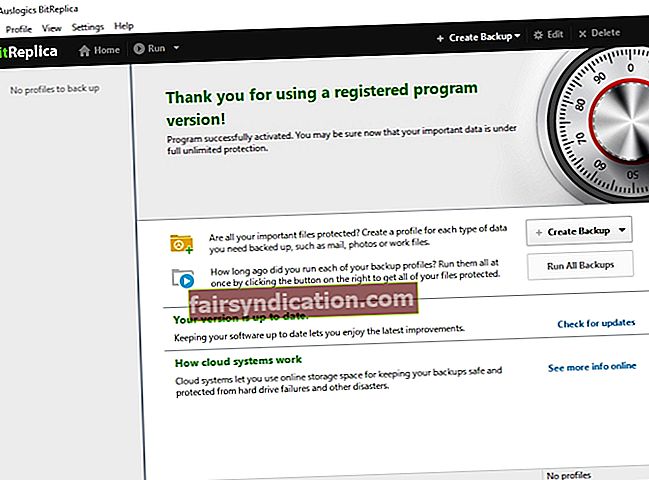
మా 9 నిరూపితమైన ‘లోపం 0x803F7001’ పరిష్కారాలు ఇక్కడ ఉన్నాయి:
- మీ అసలు ఉత్పత్తి కీని తిరిగి నమోదు చేయండి
- మీ అసలు విండోస్ను మళ్లీ ఇన్స్టాల్ చేయడానికి ప్రయత్నించండి
- హార్డ్వేర్ మార్పు తర్వాత మీ విండోస్ 10 ను తిరిగి సక్రియం చేయండి
- మీ విండోస్ 10 ను ఫోన్ ద్వారా సక్రియం చేయండి
- పూర్తి సిస్టమ్ స్కాన్ను అమలు చేయండి
- మీ విండోస్ 10 ని తిరిగి ఇన్స్టాల్ చేయండి
- పూర్తి సిస్టమ్ తనిఖీని అమలు చేయండి
- మీ డ్రైవర్లను పరిష్కరించండి
- క్రొత్త ఉత్పత్తి కీ లేదా విండోస్ యొక్క క్రొత్త కాపీని కొనండి
ఇప్పుడు వాటిని ఒక్కొక్కటిగా ప్రయత్నిద్దాం:
1. మీ అసలు ఉత్పత్తి కీని తిరిగి నమోదు చేయండి
మీరు మీ PC మరమ్మతులు చేయటానికి లేదా పునర్నిర్మించబడటానికి ముందు మీ Windows 10 సక్రియం చేయబడితే మాత్రమే ఈ క్రింది పరిష్కారం పనిచేస్తుంది. కాబట్టి, 0x803F7001 లోపం కొనసాగితే, మీ అసలు ఉత్పత్తి కీని తిరిగి నమోదు చేయడానికి ప్రయత్నించండి. ఇది మీ అసలు విండోస్ లేదా పిసితో వెళ్లాలి.
అసలు ఉత్పత్తి కీని నమోదు చేయడానికి, ఈ క్రింది వాటిని చేయండి:
- ప్రారంభం -> సెట్టింగులు -> నవీకరణ మరియు భద్రత -> సక్రియం -> ఉత్పత్తి కీని మార్చండి
- మీ అసలు ఉత్పత్తి కీని నమోదు చేయండి -> సక్రియం ప్రక్రియ పూర్తయ్యే వరకు వేచి ఉండండి -> మీ PC ని రీబూట్ చేయండి
2. మీ ఒరిజినల్ విండోస్ను మళ్లీ ఇన్స్టాల్ చేయడానికి ప్రయత్నించండి
‘‘ మేము ఈ పరికరంలో విండోస్ను సక్రియం చేయలేము ’’ విసుగు కోసం ఇది మరొక సమర్థవంతమైన పరిష్కారం. మీ అసలు విండోస్ను మళ్లీ ఇన్స్టాల్ చేసి, ఆపై విండోస్ 10 కి అప్గ్రేడ్ చేయండి. ఈ యుక్తి బాగా పనిచేస్తే, మీరు మీ విండోస్ 10 ని ఎక్కువ శ్రమ లేకుండా సక్రియం చేయగలరు.
3. హార్డ్వేర్ మార్పు తర్వాత మీ విండోస్ 10 ను తిరిగి సక్రియం చేయండి
మీరు గణనీయమైన హార్డ్వేర్ మార్పును చేసి ఉంటే, మీరు విండోస్ 10 యాక్టివేషన్ సమస్యలను ఎదుర్కొంటారు. మీ OS ని తిరిగి ట్రాక్ చేయడానికి, దాన్ని తిరిగి సక్రియం చేద్దాం.
దీన్ని ఎలా చేయాలో ఇక్కడ ఉంది:
మొదట, మీ మైక్రోసాఫ్ట్ ఖాతాను జోడించి డిజిటల్ లైసెన్స్కు లింక్ చేయండి:
- మీరు నడుస్తున్న విండోస్ 10 యొక్క సంస్కరణను తనిఖీ చేయండి:
ప్రారంభం -> సెట్టింగులు -> సిస్టమ్ -> గురించి -> మీకు విండోస్ 10 ఉందని నిర్ధారించుకోండి (వెర్షన్ 1607 లేదా తరువాత)
- మీరు నిర్వాహక ఖాతాను ఉపయోగిస్తున్నారని నిర్ధారించుకోండి:
- ప్రారంభ బటన్ -> ప్రారంభ మెను -> మీ ఖాతా పేరు \ చిహ్నంపై క్లిక్ చేయండి
- ఖాతా సెట్టింగులను మార్చండి -> మీ ఖాతా పేరుతో ‘అడ్మినిస్ట్రేటర్’ అనే పదం కోసం శోధించండి -> మీరు చూడగలిగితే, మీరు ఇప్పుడు నిర్వాహక ఖాతాను ఉపయోగిస్తున్నారు
- మీ ఖాతా పేరుతో ‘అడ్మినిస్ట్రేటర్’ అనే పదాన్ని మీరు చూడలేకపోతే, మీరు ఒక ప్రామాణిక ఖాతాను ఉపయోగిస్తున్నారు -> మీ ప్రస్తుత ఖాతా నుండి లాగ్ అవుట్ చేసి, నిర్వాహకుడిగా లాగిన్ అవ్వండి
- ప్రారంభం -> సెట్టింగులు -> నవీకరణ & భద్రత -> సక్రియం -> ఖాతాను జోడించండి
- మీ Microsoft ఖాతా మరియు పాస్వర్డ్ను నమోదు చేయండి -> మీరు మీ స్థానిక ఖాతా పాస్వర్డ్ను కూడా అందించాల్సి ఉంటుంది -> సైన్ ఇన్ చేయండి
- మీరు యాక్టివేషన్ పేజీకి పంపబడతారు -> మీరు ‘మీ మైక్రోసాఫ్ట్ ఖాతాకు లింక్ చేయబడిన డిజిటల్ లైసెన్స్తో విండోస్ సక్రియం చేయబడింది’ అంటే మీరు సరైన మార్గంలో ఉన్నారని అర్థం.
ఇప్పుడు యాక్టివేషన్ ట్రబుల్షూటర్ ఉపయోగించాల్సిన సమయం వచ్చింది:
- ప్రారంభం -> సెట్టింగులు -> నవీకరణ & భద్రత -> సక్రియం -> ట్రబుల్షూట్
- ‘నేను ఇటీవల ఈ పరికరంలో హార్డ్వేర్ మార్చాను’ -> తర్వాత ఎంచుకోండి
- మీ Microsoft ఖాతా మరియు పాస్వర్డ్ను నమోదు చేయండి -> మీరు మీ స్థానిక ఖాతా పాస్వర్డ్ను కూడా అందించాల్సి ఉంటుంది -> సైన్ ఇన్ చేయండి
- మీరు ప్రస్తుతం జాబితా నుండి ఉపయోగిస్తున్న పరికరాన్ని ఎంచుకోండి -> ‘ఇది నేను ప్రస్తుతం ఉపయోగిస్తున్న పరికరం’ -> సక్రియం చేయండి
మీరు విండోస్ 10 విజయవంతంగా తిరిగి సక్రియం చేయబడిందని మేము ఆశిస్తున్నాము.
ఇంతవరకు అదృష్టం లేదా? కింది కారణాల వల్ల మీ OS తిరిగి సక్రియం చేయడానికి అర్హత పొందకపోవచ్చు:
- మీరు సక్రియం చేయడానికి ప్రయత్నిస్తున్న విండోస్ ఎడిషన్ మీరు డిజిటల్ లైసెన్స్కు లింక్ చేసినది కాదు.
- మీ కంప్యూటర్లో విండోస్ ఏదీ సక్రియం కాలేదు.
- మీరు సక్రియం చేస్తున్న పరికరం మరియు మీరు డిజిటల్ లైసెన్స్కు లింక్ చేసిన పరికరం వివిధ రకాలు.
- మీ విండోస్ పరిమిత సంఖ్యలో తిరిగి సక్రియం చేయవచ్చు. మీరు ఇప్పటికే ఆ పరిమితిని చేరుకొని ఉండవచ్చు.
- మీ విండోస్ ఇప్పటికే మరొక నిర్వాహకుడు తిరిగి సక్రియం చేయబడింది.
- మీరు సంస్థచే నిర్వహించబడే కంప్యూటర్ను ఉపయోగిస్తుంటే, మీ విండోస్ను మీరే తిరిగి సక్రియం చేయడానికి మిమ్మల్ని అనుమతించలేరు.
4. ఫోన్ ద్వారా మీ విండోస్ 10 ని సక్రియం చేయండి
ఫోన్ యాక్టివేషన్ 0x803F7001 లోపం కోసం సమర్థవంతమైన పరిష్కారంగా దాని విలువను రుజువు చేసినట్లు నివేదించబడింది. ఎందుకు ప్రయత్నించకూడదు?
ఫోన్ ద్వారా మీ విన్ 10 ని సక్రియం చేయడానికి, ఈ దశలను అనుసరించండి:
- విండోస్ లోగో కీ + R -> రన్ బాక్స్లో ‘స్లూయి 4’ అని టైప్ చేయండి -> ఎంటర్
- జాబితా నుండి మీ దేశం / ప్రాంతాన్ని ఎంచుకోండి -> తదుపరి
- మీకు టోల్ ఫ్రీ ఫోన్ నంబర్ ఇవ్వబడుతుంది -> మీ నిర్ధారణ ఐడిని పొందడానికి ఈ నంబర్ను ఉపయోగించండి -> సక్రియం చేయండి
గమనిక: విచారకరంగా, మీ PC లో విండోస్ 10 ముందే ఇన్స్టాల్ చేయబడితే ఈ పరిష్కారం పనిచేయదు.
5. పూర్తి సిస్టమ్ స్కాన్ను అమలు చేయండి
మీ OS యొక్క పూర్తి స్కాన్ చేయడానికి, మీరు వీటిని చేయవచ్చు:
- అంతర్నిర్మిత విండోస్ డిఫెండర్ను అమలు చేయండి: సెట్టింగులు -> నవీకరణ & భద్రత -> విండోస్ డిఫెండర్ -> విండోస్ డిఫెండర్ను తెరవండి -> పూర్తి
- హానికరమైన చొరబాటుదారులపై తీవ్రంగా కొట్టడానికి మీ ప్రధాన యాంటీవైరస్ పరిష్కారాన్ని ఉపయోగించుకోండి
- ప్రత్యేక యాంటీ మాల్వేర్ సాధనాన్ని ఉపయోగించండి, ఉదా. ఆస్లాజిక్స్ యాంటీ మాల్వేర్, దొంగతనమైన శత్రువులపై తుది దెబ్బను ఇవ్వడానికి
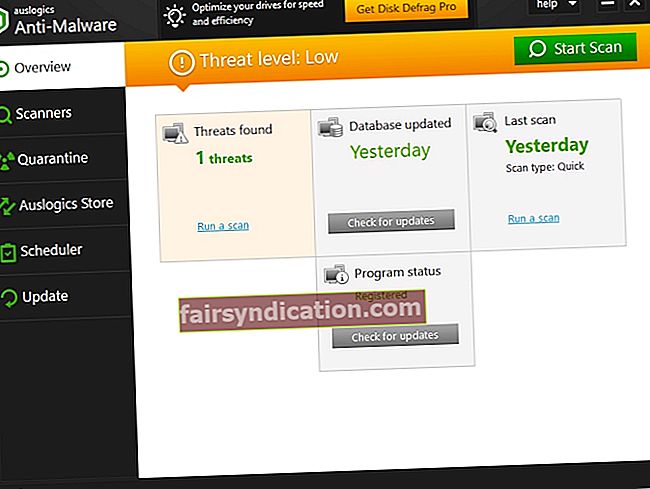
6. మీ విండోస్ 10 ను తిరిగి ఇన్స్టాల్ చేయండి
మీ పరికరంలో 0x803F7001 అనే అపఖ్యాతి లోపం కొనసాగితే, మీ OS ఇన్స్టాలేషన్ విజయవంతం కాకుండా ఏదో నిరోధించి ఉండవచ్చు. అందువల్ల, మీ విండోస్ 10 ను తిరిగి ఇన్స్టాల్ చేయాలని మేము మీకు సిఫార్సు చేస్తున్నాము - ఇది సమస్యను పరిష్కరించగలదు.
7. పూర్తి సిస్టమ్ చెకప్ను అమలు చేయండి
విండోస్ 10 యాక్టివేషన్ సమస్యలు పాడైన రిజిస్ట్రీ కీలు, చెల్లని రిజిస్ట్రీ ఎంట్రీలు లేదా దెబ్బతిన్న సిస్టమ్ ఫైళ్ళ నుండి ఉత్పన్నమవుతాయి. అందువల్ల, మీ సిస్టమ్కు సమగ్ర తనిఖీ అవసరం, తద్వారా మీరు నేరస్థులను గుర్తించి వారితో వ్యవహరించవచ్చు. మీ విండోస్ యొక్క సున్నితమైన భాగాలు మరియు ప్రాంతాలను ఒక్కొక్కటిగా పరిశీలించడం ద్వారా మీరు మానవీయంగా రోగ నిర్ధారణ చేయవచ్చు (రిజిస్ట్రీని సవరించేటప్పుడు జాగ్రత్తగా ఉండండి - లోపానికి స్థలం లేదు!) లేదా ఒక ప్రత్యేక సాధనాన్ని ఉపయోగించండి, ఉదాహరణకు ఆస్లాజిక్స్ బూస్ట్స్పీడ్, మీ యొక్క లోతైన పరిశీలన చేపట్టడానికి వ్యవస్థ మరియు దాని సున్నితమైన క్రియాశీలత మరియు పనితీరును నిర్ధారించండి.
8. మీ డ్రైవర్లను పరిష్కరించండి
చెడ్డ డ్రైవర్లు మీ విండోస్ 10 యాక్టివేషన్ను గందరగోళానికి గురిచేయవచ్చు - అందుకే వాటిపై ప్రత్యేక శ్రద్ధ పెట్టడం చాలా ముఖ్యం.
కాబట్టి, మీ సమస్యాత్మక డ్రైవర్ల కోసం, మీరు వీటిని చేయవచ్చు:
- వాటిని ఒక్కొక్కటిగా మాన్యువల్గా పరిష్కరించండి
- మీకు సహాయం చేయడానికి విండోస్ పరికర నిర్వాహికిని అడగండి: విండోస్ లోగో కీ + X -> పరికర నిర్వాహికి -> మీ డ్రైవర్లను నవీకరించండి
- ప్రత్యేక సాధనాన్ని ఉపయోగించడం ద్వారా వాటిని ఒకే క్లిక్తో పరిష్కరించండి, ఉదాహరణకు ఆస్లాజిక్స్ డ్రైవర్ అప్డేటర్.
9. క్రొత్త ఉత్పత్తి కీ లేదా విండోస్ యొక్క క్రొత్త కాపీని కొనండి
పైన పేర్కొన్న అన్ని పరిష్కారాలు ప్రయోజనం పొందకపోతే, మైక్రోసాఫ్ట్ నుండి క్రొత్త ఉత్పత్తి కీ లేదా విండోస్ యొక్క క్రొత్త కాపీని కొనడం తప్ప మీకు వేరే మార్గం లేదు. మీ ఉత్పత్తి కీ ఉపయోగించబడితే / మైక్రోసాఫ్ట్ అనుమతించే దానికంటే ఎక్కువ కంప్యూటర్లలో మీ విండోస్ ఇన్స్టాల్ చేయబడి ఉంటే ఇది ప్రత్యేకంగా వర్తిస్తుంది.
ఇప్పుడు మీ విండోస్ 10 ను ఆస్వాదించకుండా నిరోధించడానికి ఏమీ లేదని మేము ఆశిస్తున్నాము.
ఈ సమస్యకు సంబంధించి మీకు ఏమైనా ఆలోచనలు లేదా ప్రశ్నలు ఉన్నాయా?
మేము మీ వ్యాఖ్యల కోసం ఎదురు చూస్తున్నాము!









